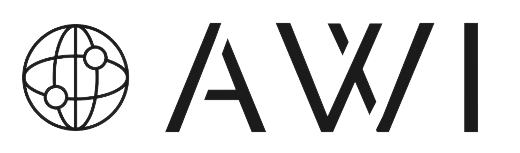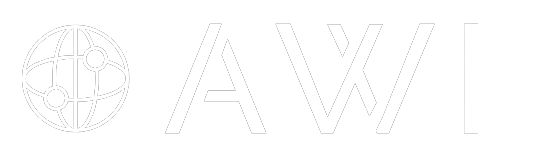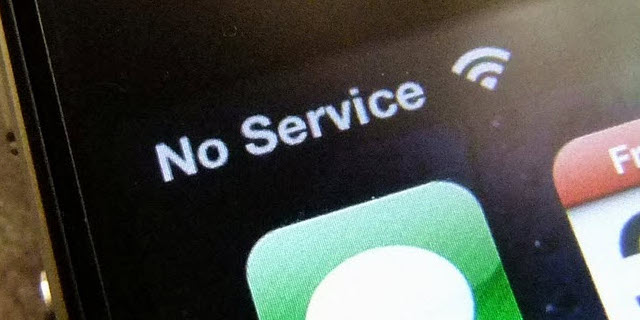Comment régler le problème «aucun service» sur iPhone ?
Quand un iPhone affiche « aucun service », cela signifie que vous ne pouvez pas l’utiliser pour effectuer des taches basiques, tel qu’appeler, envoyer un message et utiliser la 3/4G. Le seul moyen d’accéder à internet est de se connecter à un réseau Wi-Fi. Vous ne pourrez pas accéder à internet à l’aide de vos données cellulaires avant de vous être débarrassé de l’erreur. Le problème est le même pour les appels et les messages. L’erreur apparaît dans des zones où la couverture réseau est inexistante ou instable. Une carte SIM endommagée, mal placée ou encore un problème de mise à jour peuvent être à l’origine de ce problème.
Avant de commencer à régler le problème assurez-vous d’être dans une raison ave une couverture réseau.
Activer et désactiver le mode avion
La méthode la plus simple pour résoudre l’erreur « aucun service » sur iPhone est d’activer puis de désactiver le mode avion. Activer le mode avion, attendez une minute puis désactiver le.
Pour se faire suivez les étapes suivantes :
– glisser vers le haut depuis le bas de l’écran, ainsi le centre de control apparaît
– appuyer sur le petit avion en haut à gauche
– attendez une minute, puis désactivez le.
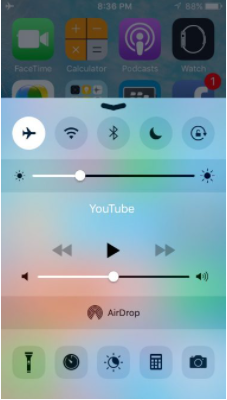
Vérifier les données cellulaires
Si la technique du mode avion n’a pas marchée, essayer cette méthode. Premièrement, assurez-vous que vos données cellulaires sont activées.
Pour activer les données mobiles, allez dans réglages, puis dans données cellulaires ou données mobiles.
Si vous êtes à l’étranger, assurez-vous que l’option « Données à l’étranger » est activée.
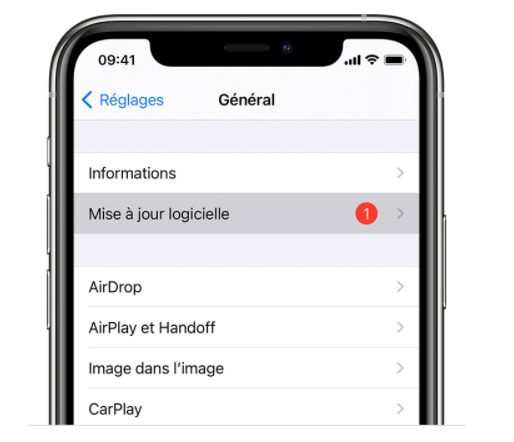
La date et l’heure
Assurez-vous que la date et l’heure de votre iPhone soit en accord avec votre fuseau horaire
La meilleure option est d’activer réglage automatique.
Pour se faire, aller dans Réglages à général à Date et heure.
Ensuite activez le réglage automatique.
Redémarrer l’iPhone
Beaucoup d’erreur se résolvent avec un simple redémarrage de l’iPhone.
- Rester appuyer sur le bouton marche/arrêt
- Une fois que l’iPhone est complétement éteint, attendez pendant au moins une minute.
- Allumez-le à nouveau en restant appuyer sur le bouton marche/arrêt jusqu’à l’apparition de la pomme.

Réinsérer votre carte SIM
Si aucune des méthodes précédentes n’a fonctionnée, réinsérez votre carte SIM.
- Ouvrez le support de carte SIM avec l’outil d’éjection de carte SIM (un cure dent marche aussi)
- Vérifiez que la carte SIM n’est pas endommagée, si c’est le cas, commandez en une autre
- Enlevez la carte SIM et remettez-la correctement
- Refermez le support et vérifiez si l’erreur persiste.
Mettre à jour IOS
A chaque mise à jour sont lot de correction de bugs, cela permet en plus d’améliorer la sécurité et les performances de votre appareil. C’est pourquoi il est recommandé de mettre à jour IOS lorsqu’une nouvelle version est disponible. Voici comment le faire :
- Accédez à Réglages à Général, puis appuyer sur Mise à jour logicielle.
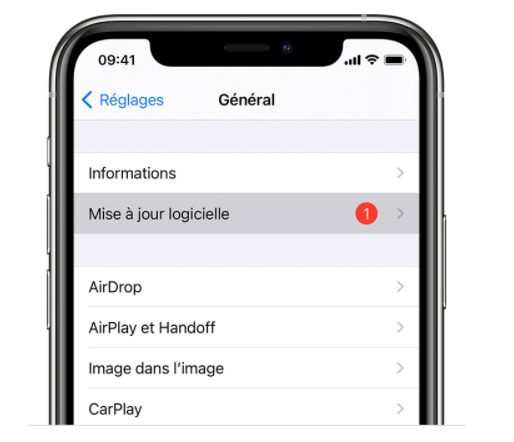
Appuyez sur Télécharger et installer.
Réinitialiser les réglages réseau
Cette méthode très utile permet de résoudre le problème aucun service sur iPhone, mais elle est aussi efficace pour d’autres problèmes, tel que des problèmes de Bluetooth et de Wi-Fi.
Vous aller devoir entrer à nouveau tous vos mots de passe wifi et associer vos appels Bluetooth à nouveau.
Attention tous les réglages réseau sont supprimés !
Accédez à Réglages à Général à Réinitialiser, puis choisissez l’option « Réinitialiser tous les réglages réseau ».
Toutes les solutions ci-dessus sont efficaces pour résoudre le problème “aucun service” sur iPhone 4, iPhone 4s, iPhone 5, iPhone 5s, iPhone 6, iPhone 6 Plus, iPhone 6s, iPhone 6s Plus, iPhone SE, iPhone 7 et iPhone 7 Plus.
Si vous avez essayé les solutions au dessus et que rien n’a marché, contactez votre fournisseur.